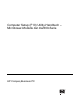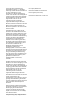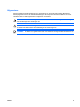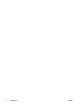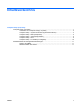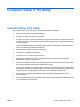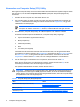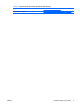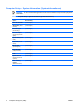Computer Setup (F10) Utility Guide
Verwenden von Computer Setup (F10) Utility
Der Zugriff auf Computer Setup ist nur beim Einschalten oder Neustarten des Systems möglich. Gehen
Sie wie folgt vor, um das Menü Computer Setup Utilities (Computer Setup-Dienstprogramme)
aufzurufen:
1. Schalten Sie den Computer ein, oder starten Sie ihn neu.
2. Um Computer Setup zu starten, drücken Sie sofort nach dem Einschalten des Computers die
Taste F10, sobald die Monitor-LED grün leuchtet. Drücken Sie die Eingabetaste, um ggf. den
Titelbildschirm zu überspringen.
HINWEIS: Wenn Sie F10 nicht zum richtigen Zeitpunkt drücken, müssen Sie den
Computer neu starten und erneut F10 drücken, sobald die Monitor-LED grün leuchtet.
3. Der Bildschirm „Computer Setup Utility“ ist in Menü-Optionen und –Aktionen unterteilt.
Es werden fünf Menü-Optionen am Bildschirm „Computer Setup Utility“ angezeigt:
●
System Informatione (Systeminformationen)
●
Main (Hauptmenü)
●
Advanced (Erweitert)
●
Boot
●
PC Health (PC-Integrität)
Verwenden Sie die Nach-links-Taste bzw. die Nach-rechts-Taste, um das gewünschte Menü
auszuwählen und drücken Sie dann die Eingabetaste. Verwenden Sie die Nach-oben-Taste bzw.
die Nach-unten-Taste, um die gewünschte Option auszuwählen, und drücken Sie dann die
Eingabetaste. Drücken Sie die Esc-Taste, um zum vorherigen Bildschirm zurückzukehren.
4. Um die Änderungen zu übernehmen und zu speichern, drücken Sie die Taste F10.
Wenn Sie Ihre Änderungen nicht übernehmen möchten, drücken Sie die Taste F9, um die
Anwendung zu beenden, ohne die Änderungen zu speichern.
Um optimierte Standardwerte zu laden, drücken Sie die Taste F7.
ACHTUNG: Schalten Sie den Computer NICHT aus, während die in Computer Setup (F10)
vorgenommenen Änderungen im ROM gespeichert werden, da sonst der CMOS beschädigt
werden könnte. Der Computer darf erst dann ausgeschaltet werden, wenn der Computer Setup
(F10)-Bildschirm nicht mehr angezeigt wird.
Tabelle 1 Computer Setup (F10) Utility-Hauptmenü
Menü Tabelle
System Information (Systeminformationen) „Computer Setup – System Information
(Systeminformationen)“ auf Seite 4
Main (Hauptmenü) „Computer Setup – Main (Hauptmenü)“ auf Seite 5
Advanced (Erweitert) „Computer Setup – Advanced (Erweitert)“ auf Seite 6
2 Computer Setup (F10) Utility DEWW